2 Cara Download iTunes di Laptop For Windows
Penulis Bima P | Ditayangkan 14 Jan 2020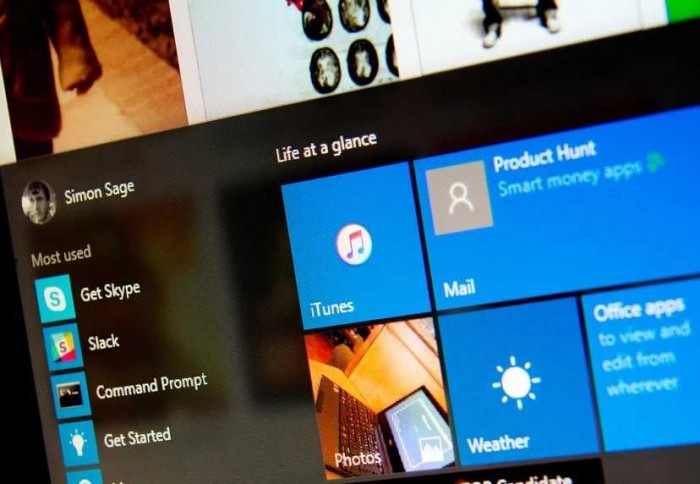
download itunes - Image from imore.com
Cara Download iTunes di Laptop For Windows iTunes merupakan aplikasi pemutar musik legal ciptaan Apple. Aplikasi ini tidak hanya dapat untuk memutar musik, tapi juga dapat untuk mendapatkan film, video, dan ebook, tapi pastinya dalam cara legal.
Untuk anda yang memang biasa membeli karya dan menghargai para creator, aplikasi ini cocok untuk anda gunakan. Bagi anda yang juga ingin berhenti dari bajakan dapat menggunakan aplikasi ini. Tahukah anda bahwa aplikasi iTunes ini dapat anda gunakan di laptop meskipun laptop anda menggunakan Windows?
Disini kami akan membahas cara download iTunes di laptop, download iTunes for Windows, dan download iTunes for PC. Anda juga dapat download iTunes versi terbaru dan download iTunes gratis di artikel kami kali ini.
Berikut adalah cara download iTunes di laptop.
Cara Download iTunes di Windows 7, Windows 8, Windows 10
Karena kami disini akan membagikan cara download iTunes di Windows, jadi akan ada cara download iTunes di laptop Windows 7, cara download iTunes di laptop Windows 8, dan cara download iTunes di laptop Windows 10.
1. Cara Download iTunes di Laptop langsung dari Apple
Cara download iTunes di laptop yang pertama adalah dengan mengunduh aplikasi langsung yang disediakan oleh Apple. Jadi cara download iTunes di laptop ini dapat anda gunakan di semua sistem operasi Windows anda. Berikut adalah langkah-langkahnya:
1. Pertama anda unduh terlebih dahulu aplikasi iTunes untuk Windows. iTunes untuk Windows 64 bit [Disini] dan untuk yang 32bit [Disini].
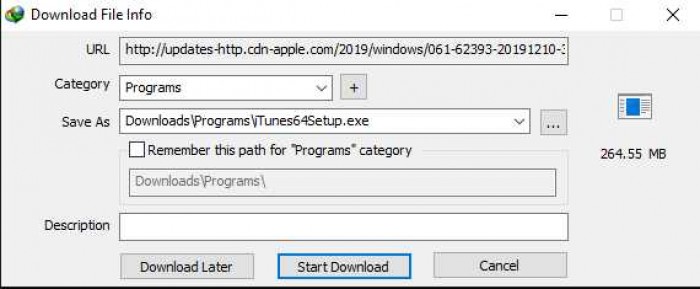
download itunes laptop 1 - Image from www.wajibbaca.com
2. Setelah anda unduh, cara download iTunes di laptop selanjutnya adalah anda klik 2 kali pada file hasil unduhan anda.
3. Setelah muncul jendela instalasi, anda langsung klik next.
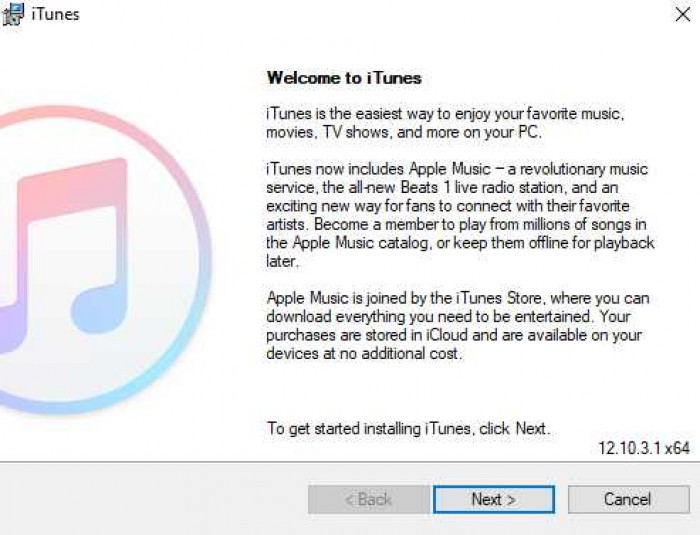
download itunes laptop 2 - Image from www.wajibbaca.com
4. Di jendela selanjutnya, anda bisa biarkan default dan langsung klik instal. Namun jika anda ingin mengerti keterangan dari checklist tersebut, berikut kami berikan penjelasan.
- Checklist yang kami beri kotak biru memiliki keterangan untuk membuat shortcut iTunes di desktop anda.
- Kemudian di kotak kuning memiliki keterangan untuk membuat iTunes menjadi media default pemutar musik anda.
- Dan yang terakhir di kotak merah memiliki keterangan untuk menyalakan update otomatis aplikasi iTunes anda.
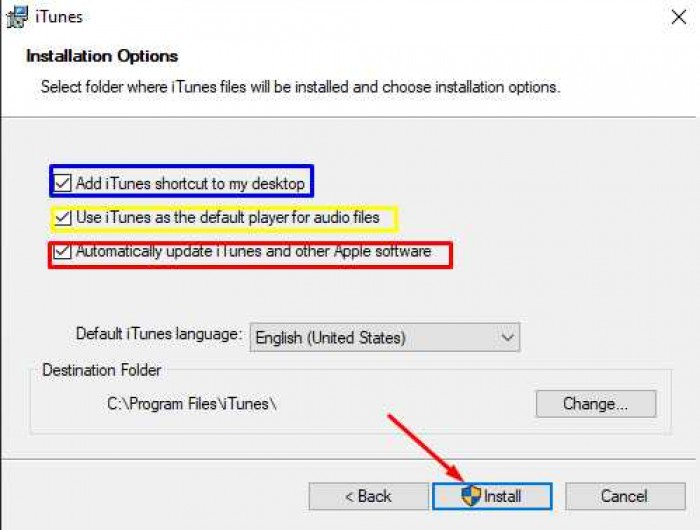
download itunes laptop 3 - Image from www.wajibbaca.com
5. Dari sini, anda tinggal menunggu instalasi hingga selesai.
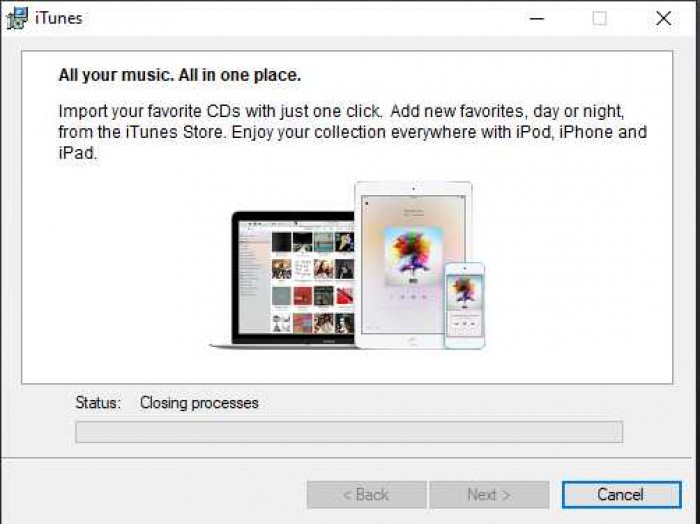
download itunes laptop 4 - Image from www.wajibbaca.com
6. Jika sudah, anda langsung klik pada "Finish"
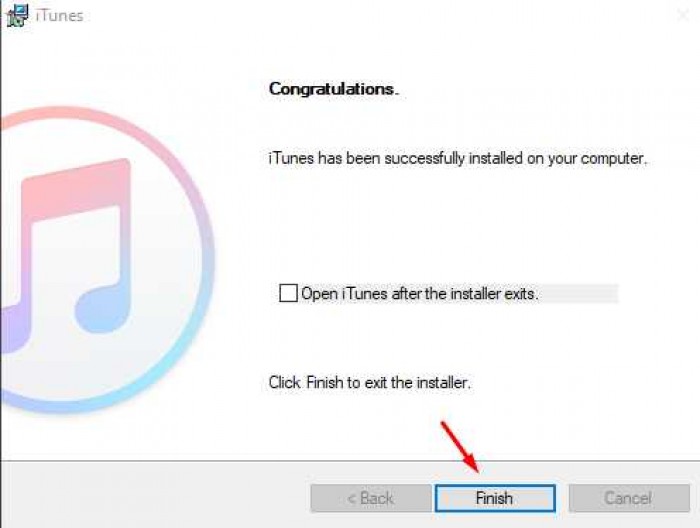
download itunes laptop 5 - Image from www.wajibbaca.com
7. Kemudian di jendela ini akan muncul ketentuan dan syarat. Jika anda sudah setuju langsung klik pada "Agree".
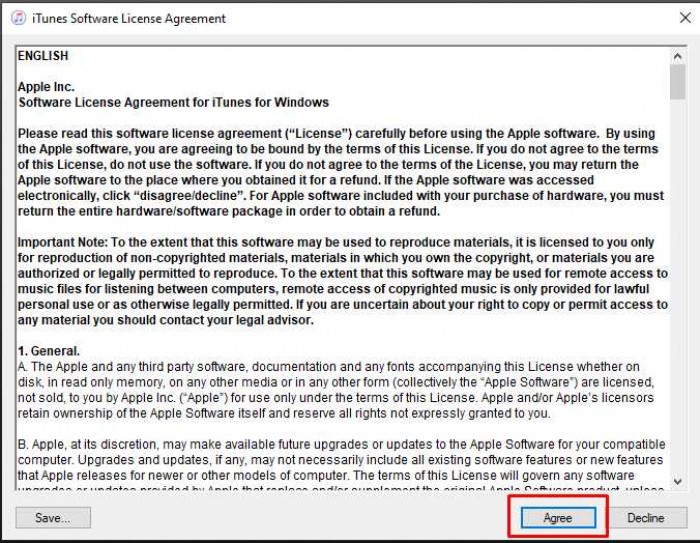
download itunes laptop 6 - Image from www.wajibbaca.com
8. Dan berikut adalah tampilan awal dari iTunes di laptop anda.
Baca Juga:
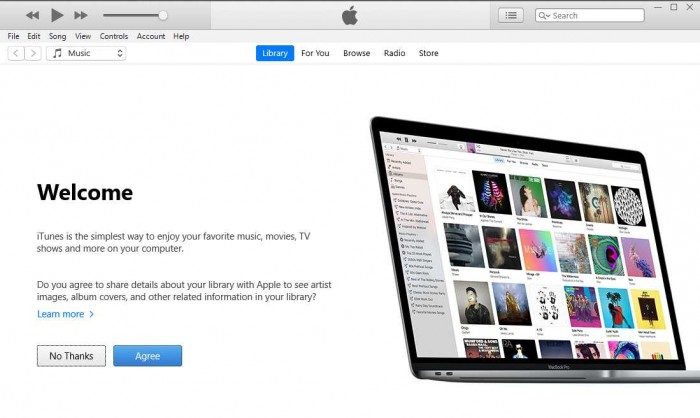
download itunes laptop 7 - Image from www.wajibbaca.com
2. Cara Download iTunes di Laptop Windows 8, Windows 8.1, dan Windows 10
Cara download iTunes di laptop berikutnya adalah untuk Windows versi Windows 8, Windows 8.1, dan Windows 10. Cara download iTunes di laptop kali ini menggunakan aplikasi Microsoft Store bawaan Windows 8 ke atas.
Cara ini membutuhkan anda untuk login akun Microsoft, berikut adalah cara buat akun Microsoft gratis(Baca: Cara Mudah Buat Akun Microsoft Gratis di Laptop dan HP)
Berikut mari kita simak langkah-langkahnya di bawah ini:
1. Cara download iTunes yang pertama adalah anda buka aplikasi Microsoft Store di laptop anda.
2. Setelah terbuka, cara download iTunes di laptop selanjutnya adalah dengan mencari aplikasi iTunes di kolom pencarian di pojok kanan atas.
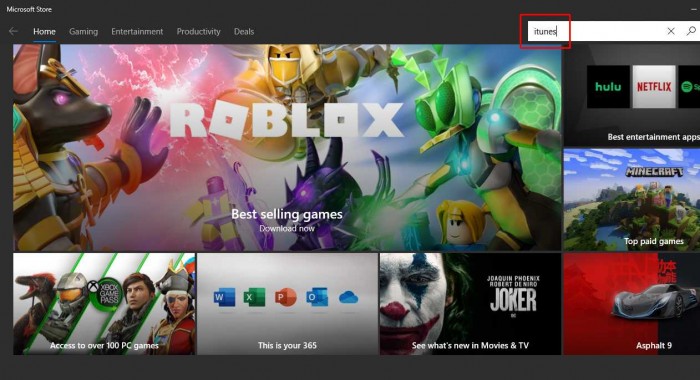
download itunes laptop ms 1 - Image from www.wajibbaca.com
3. Akan muncul beberapa aplikasi yang serupa, pilihlah aplikasi iTunes.
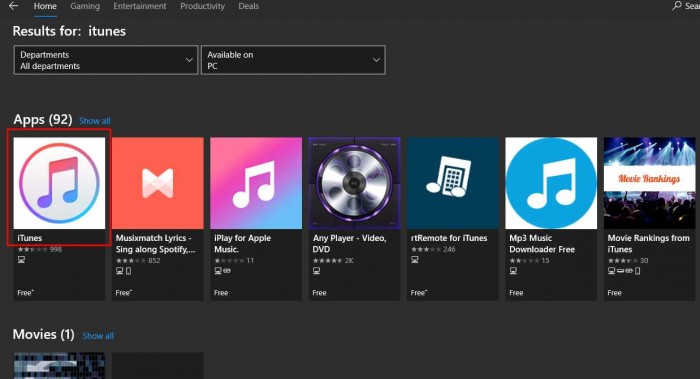
download itunes laptop ms 2 - Image from www.wajibbaca.com
4. Jika anda belum pernah menginstal iTunes sama sekali di laptop anda, anda klik pada "Get" dan tunggu beberapa saat.
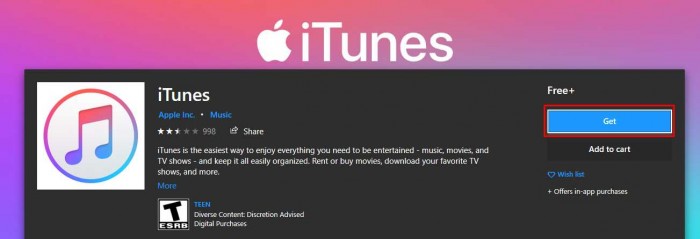
download itunes laptop ms 3 - Image from www.wajibbaca.com
5. Setelah itu tombol akan berubah menjadi instal. Langsung saja klik instal.
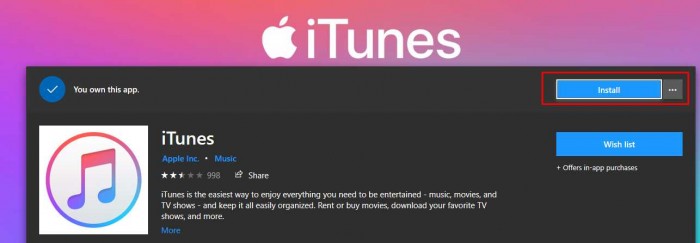
download itunes laptop ms 4 - Image from www.wajibbaca.com
6. Dari sini, anda hanya tinggal menunggu aplikasi Microsoft Store mengunduh dan menginstal iTunes.
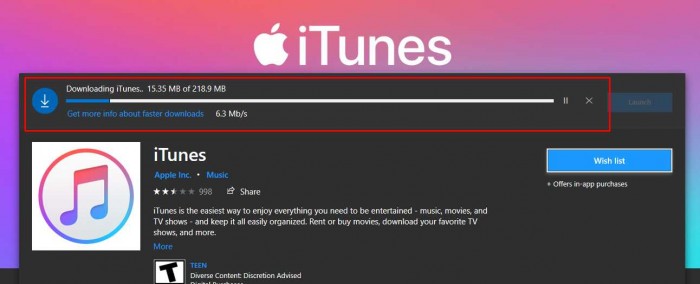
download itunes laptop ms 5 - Image from www.wajibbaca.com
7. Setelah selesai terunduh, cara download iTunes di laptop selanjutnya adalah dengan klik pada "launch".
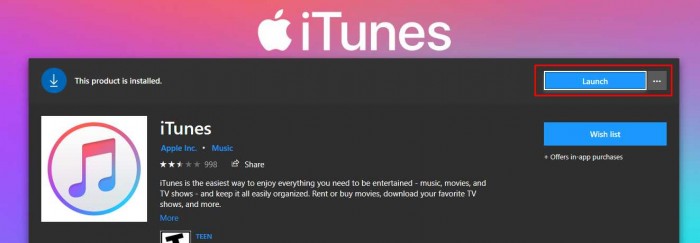
download itunes laptop ms 6 - Image from www.wajibbaca.com
8. Berikut adalah tampilan dari aplikasi iTunes di laptop anda.
Baca Juga:
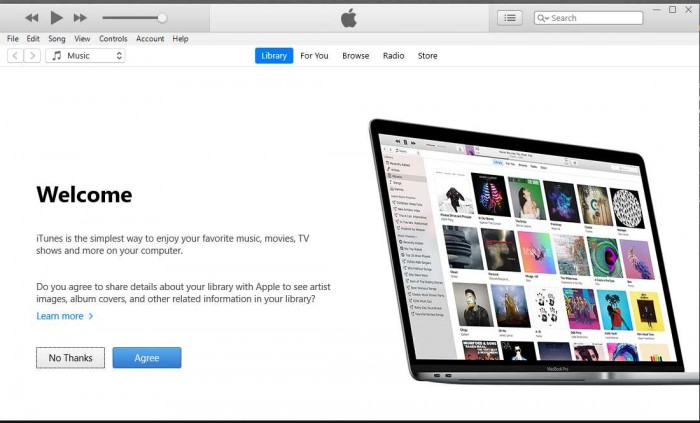
download itunes laptop ms 7 - Image from www.wajibbaca.com
Cara Login iTunes dengan daftar Apple ID
Sebelum anda membeli konten di iTunes, anda sebelumnya harus login iTunes terlebih dahulu. Berikut kami berikan cara login iTunes dengan daftar Apple id.
1. Buka iTunes. Jika tidak memiliki iTunes, Anda dapat mengunduhnya melalui link yang sudah kami bagikan tadi.
2. Dari menu Toko , pilih Buat ID Apple.
3. Klik Lanjutkan
4. Untuk melanjutkan, Anda perlu menyetujui Syarat dan Ketentuan serta Kebijakan Privasi Apple. Setelah membaca dan menyetujui Syarat dan Ketentuan, klik kotak centang di samping "Saya telah membaca dan menyetujui syarat dan ketentuan ini".
5. Klik Setuju.
6. Isi formulirnya untuk membuat ID Apple gratis. Formulirnya berisi pertanyaan keamanan sebagai perlindungan, dan meminta alamat email pemulihan opsional. Kami sarankan Anda memberikan alamat email pemulihan.
7. Setelah mengisi formulir, klik Lanjutkan.
8. Jika anda menerima peringatan bahwa alamat email yang kamu masukkan telah terkait dengan suatu ID Apple, sebaiknya ikuti petunjuk menggunakan ID Apple yang ada.
9. Berikan metode pembayaran dan alamat penagihan yang valid. Kami hanya akan membebankan biaya ketika Anda melakukan pembelian.
10. Berikan informasi penagihan yang diperlukan dan klik Lanjutkan.
11. Anda harus memverifikasikan alamat email. Periksa email Anda untuk email verifikasi dari Apple.
12. Di email verifikasi yang Anda terima dari Apple, klik tautan Verifikasi Sekarang.
13. Anda kemudian akan diarahkan ke halaman ID Apple untuk memverifikasi alamat email.
14. Masukkan alamat email dan kata sandi yang Anda gunakan saat membuat ID Apple.
Baca Juga:
15. Klik Verifikasi Alamat
Itulah 2 cara download iTunes di laptop yang bisa anda coba. Dengan beralih menggunakan aplikasi iTunes ini berarti anda juga berperan dalam melawan pembajakan dengan membeli konten dengan legal.